Control Center
コントロールセンターには、使用中の機能と、ネットワークの正常性およびセキュリティが表示されます。
コントロールセンターは、Sophos Firewall にサインインしたときに最初に表示されるページです。このページは 6つのウィジェットから構成され、使用中の機能の概要や、システムの正常性およびセキュリティに関する情報が表示されます。
このページでは特に設定は不要です。このページに表示される内容について詳しくは、以下を続けてお読みください。Sophos Firewall の設定を続行するには、インターフェースに進んでください。
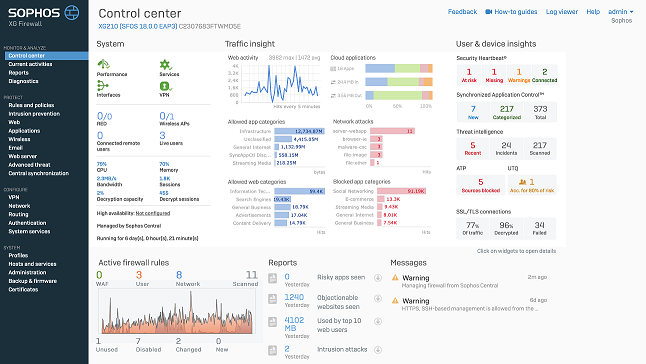
システムウィジェット
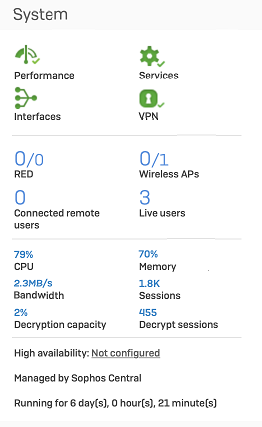
システムパネルには、システムに関する各種データや概要が 4つのセクションに分けて表示されます。最初のセクションには、以下の 4つのアイコンが表示されます。
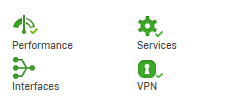
- パフォーマンス: Sophos Firewall の全体的なパフォーマンス (CPU や RAM の使用率など) を示します。
- サービス: すべてのサービスが正常に実行されているかどうかを示します。
- インターフェース: 設定済みのネットワークインターフェースが正常に動作しているかどうかを示します。
- VPN: 接続済みの VPN トンネルのステータスを示します。
それぞれのアイコンをクリックすると、以下の詳細情報が表示されます。
- パフォーマンス: 平均負荷グラフが表示されます。平均負荷とは、1 CPU における実行待ちプロセス数の平均数です。ある一定の測定期間 (例: 5 分間) において、この平均数がシステム内のプロセッサーコア数を上回る場合は、システムの能力以上の負荷がかかっていることを示しています。
- サービス: 停止しているサービスや、使用不可能なサービスが表示されます。
- インターフェース: 設定済みインターフェースの詳細 (ステータス、受信ビット、送信ビットなど) が表示されます。
- VPN: 接続済みの VPN トンネルの詳細が表示されます。
システムパネルの 2つ目のセクションには、接続済みの RED デバイス、ワイヤレス AP、接続済みのリモートユーザー、ライブユーザーの総数が表示されます。
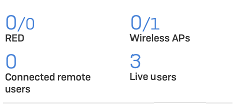
RED
確立済みの RED トンネルの数と、設定済みの RED トンネルの数が表示されます(例: 1/4)。クリックすると、RED トンネルのリストが表示されます。
ワイヤレス AP
アクティブな AP (アクセスポイント) の数と、設定済みの AP の数が表示されます(例: 2/3)。保留中の AP がある場合は、かっこ内に赤で表示されます。クリックすると、「アクセスポイント」ページが開きます。
接続されたリモートユーザー
SSL VPN にリモート接続しているユーザーの総数が表示されます。クリックすると、「リモートユーザー」ページが開きます。
ライブユーザー
ライブユーザーの総数が表示されます。クリックすると、「ライブユーザー」ページが開きます。
システムパネルの 3つ目のセクションには、Sophos Firewall で現在使用されているシステムリソースの詳細が表示されます。表示される情報は以下のとおりです。
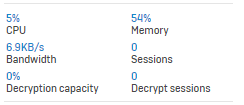
CPU
現在の CPU 負荷がパーセントで表示されます。
メモリ
システム RAM の現在の使用率が表示されます。
帯域幅
Sophos Firewall を通過中のトラフィックの帯域幅が表示されます。
セッション
Sophos Firewall に現在接続しているユーザーのセッション数が表示されます。
復号化の処理能力
ファイアウォールの復号化処理能力に対する、復号化された SSL/TLS 接続の割合が表示されます。
復号化セッション
復号化された SSL/TLS 接続の現在の数が表示されます。
復号化の詳細は 5分ごとに更新されます。
システムパネルの最後のセクションには、冗長化が設定されているかどうかや、Sophos Firewall Manager によって集中管理が行われているかどうかが表示されます。また、前回の再起動後の経過時間も表示されます。
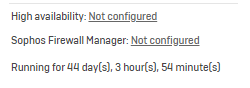
冗長化が設定されている場合、以下のステータスが表示されます。
冗長化 (HA)
A-A  : アクティブ-アクティブモード。
: アクティブ-アクティブモード。
A-P (M)  : アクティブ-パッシブモード。プライマリデバイスとして動作しています。
: アクティブ-パッシブモード。プライマリデバイスとして動作しています。
A-P (S)  : アクティブ-パッシブモード。補助デバイスとして動作しています。
: アクティブ-パッシブモード。補助デバイスとして動作しています。
トラフィックの詳細ウィジェット
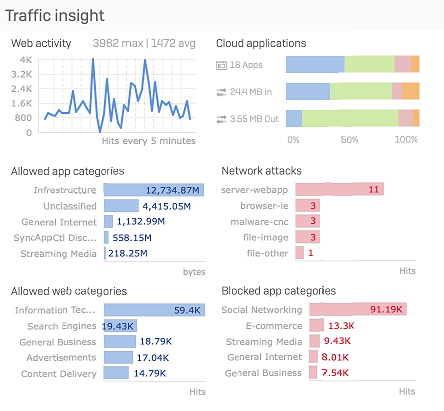
このウィジェットには、Sophos Firewall が過去 24時間に処理したネットワークトラフィックの統計データが表示されます。帯域幅を大量に使用しているユーザーや、よく使用されている Web サイトやアプリケーション、異常なトラフィックパターンを確認するのに便利です。
以下の統計データが表示されます。
- Web アクティビティ: 過去 24時間のユーザーのデータ転送量が表示されます。この情報に基づき、ユーザーの Web 閲覧の傾向を把握できます。過去 24時間のデータ転送量の最大値および平均値もバイト単位で表示されるので、トラフィックパターンに何らかの異常がある場合は、すぐに識別できます。
- クラウドアプリケーション: このグラフには、ユーザーが接続しているクラウドアプリケーションの数と、これらのアプリケーションとの間でやりとりしているトラフィック量 (バイト) が表示されます。
- 許可されたアプリカテゴリ: データ転送量が多い上位 5つのアプリケーションカテゴリと、それらのデータ転送量 (バイト) が表示されます。過去 24時間に最も使用されたアプリケーションや、帯域幅の消費量が多いアプリケーションを把握するのに便利です。グラフ内でアプリケーションカテゴリの棒グラフをクリックすると、そのカテゴリのアプリケーションレポートが開きます。
- ネットワーク攻撃: セキュリティ上の理由によりネットワークへのアクセスが拒否された上位 5つのホストが表示されます。グラフ内で攻撃カテゴリの棒グラフをクリックすると、そのカテゴリのレポートが開きます。
- 許可された Web カテゴリ: データ転送量が多い上位 5つの Web カテゴリと、それらのデータ転送量 (バイト) が表示されます。過去 24時間に最もアクセスされた Web サイトや、帯域幅の消費量が多い Web サイトを把握するのに便利です。グラフ内で Web カテゴリの棒グラフをクリックすると、そのカテゴリのレポートが開きます。
- ブロックされたアプリカテゴリ: ブロックされたアプリケーションカテゴリの上位 5つが、ヒット数とともに表示されます。ブロック回数の多いアプリケーションを把握するのに便利です。グラフ内でアプリケーションカテゴリの棒グラフをクリックすると、そのカテゴリのアプリケーションレポートが開きます。
ユーザーとデバイスの詳細
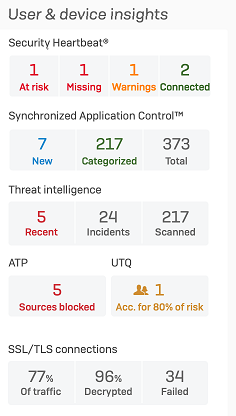
ユーザーとデバイスの詳細パネルには、ネットワーク上のユーザーおよびデバイスのアクティビティの詳細が表示されます。これにより、リスクの高いデバイスを特定できます。
- セキュリティハードビート: セキュリティハートビートが有効になっている接続済みエンドポイントの総数のほか、高リスクのエンドポイント、ハートビートが欠落しているエンドポイント、警告が発生しているエンドポイントの数がそれぞれ表示されます。各ボックスをクリックすると、該当するエンドポイントの詳細が表示されるので、問題が発生しているデバイスをすばやく特定することが可能です。
- アプリケーション同期と制御
- 脅威インテリジェンス
- ATP
- SSL/TLS 接続
アクティブなファイアウォール ルール
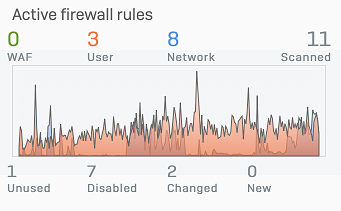
ファイアウォールルールの数が、ルールの種類およびステータス別に表示されます。また、過去 24時間にファイアウォールルールに一致したトラフィック量がバイト単位で表示されます。
- データ量を表示するには、グラフの上にカーソルを置きます。
- ファイアウォールルールテーブル内のルールを表示するには、ファイアウォールルールのステータスを選択します。ルールテーブルは、選択に基づいてフィルタを設定します。
すべての管理者は、権限に関係なく、ファイアウォールルールを参照できます。
注
短時間の間、1つのルールが複数のステータスに表示される可能性があります。これは、ステータスが変わっても、一定時間、変更前のステータスに表示され続けるためです。以下に例を示します。
ルール名: Test
ルールの作成: 午前 10時Test ルールは、翌日の午前 10時まで、「新規」に表示されます。
ルールの変更: 午前 11時Test ルールは、翌日の午前 11時まで、「変更済み」に表示されます。
使用状況の確認: 使用状況のチェックが正午に実行され、test ルールが未使用であると、次回の使用状況チェックまで「未使用」に表示されます。
オフに設定: 午後 1時Test ルールは、「無効」に表示されます。無効なルールは、「変更」および「無効」の下に表示されます。
レポート
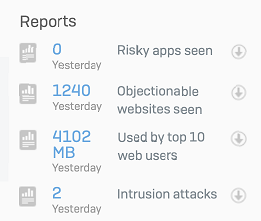
登録しているモジュールに応じて、以下のレポートのうち重要性の高いものが最大 5つまで表示されます。
| レポート名 | 表示される数値/データ | サブスクリプションモジュール |
|---|---|---|
| 高リスクのアプリケーション | 昨日検出されたリスクのあるアプリの\<数> | Web プロテクション |
| 不適切な Web サイト | 昨日検出された不適切な Web サイトの\<数> | Web プロテクション |
| Web ユーザー | 上位 10人のユーザーが昨日使用した\<データ転送> (バイト単位) | Web プロテクション |
| 不正侵入攻撃 | 昨日検出された侵入攻撃の\<数> | ネットワークプロテクション |
| Web サーバープロテクション: | 昨日検出された Web サーバー攻撃の\<数> | Web サーバープロテクション |
| メール使用状況 | 使用された\<データ転送> (バイト単位) | メールプロテクション |
| メールプロテクション | 昨日検出されたスパムメールの\<数> | メールプロテクション |
| トラフィックダッシュボード | - | Web プロテクションまたはネットワークプロテクションのいずれか |
| セキュリティダッシュボード | - | Web プロテクションまたはネットワークプロテクションのいずれか |
メッセージパネル
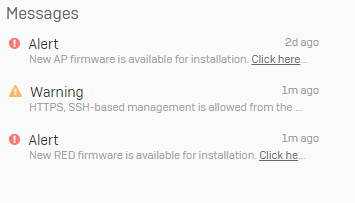
このパネルでは、システムイベントを監視および追跡できます。
アラートの例:
- 「admin」ユーザーのデフォルトのパスワードは変更されていません。パスワードを変更することを強く推奨します。このアラートは、スーパー管理者のデフォルトのパスワードが変更されていない場合に表示されます。
- Sophos Firewall または接続済みデバイス (AP や RED デバイスなど) で、新しいファームウェアを入手できます。
- デフォルトの Web 管理コンソールのパスワードが変更されていません。
- HTTPS、SSH 型管理は WAN で許可されています。これはセキュリティで保護された設定ではありません。強度の強いパスワードをお勧めします。
- Sophos Firewall が登録されていません。
- モジュールの有効期限が切れています。
アイコンによって、メッセージの種類を一目で識別できます。
 : アラートメッセージを示しています。
: アラートメッセージを示しています。
 : 警告を示しています。
: 警告を示しています。
 : ファームウェアのダウンロード通知を示しています。
: ファームウェアのダウンロード通知を示しています。